华为P70Pro手机截图的快捷方法是什么?
- 经验技巧
- 2025-05-17
- 40
随着智能手机技术的快速发展,华为手机已成为许多用户日常生活中的得力助手。华为P70Pro作为品牌中的一员,因其出色的性能和丰富多样的功能深受用户喜爱。而在使用过程中,截图功能几乎是我们每天都会用到的便捷工具之一。如何快速高效地进行华为P70Pro手机的截图呢?本文将为您提供详细的指导。
了解华为P70Pro截图的基础
在开始之前,我们先简单了解一下华为P70Pro手机截图的基本原理。截图,也称为屏幕截图,是一种将手机屏幕上正在显示的内容捕捉并保存为图片文件的功能。这种功能在日常生活中非常实用,无论是为了保存重要的聊天记录、网页信息,还是捕捉游戏中的精彩瞬间,截图都是一个不可或缺的功能。
华为P70Pro搭载了EMUI系统,提供了多种截图方式,满足不同场景下的使用需求。接下来,我们将详细解说这些截图方法,并提供实际操作步骤。

快捷键截图:简单快速的截图方式
华为P70Pro提供了快捷键截图的方法,这是最直接也是最快捷的截图方式。操作步骤如下:
1.同时按住电源键和音量减键:在您需要截图的界面,用一只手稳定手机,另一只手同时按下电源键和音量减键,持续大约一秒钟。
2.听到快门声或屏幕闪烁:当您正确操作时,手机会发出拍照的快门声,并且屏幕会瞬间闪烁一下,表示截图已经完成。
3.截图成功:通常截图会自动保存到相册的截图文件夹中,您可以在相册中找到并查看截图。
常见问题解决:
截图失败:若截图操作没有成功,可能是手势操作不够准确或同步。建议您稍作等待后再次尝试,确保按键动作同步且稍微用力。
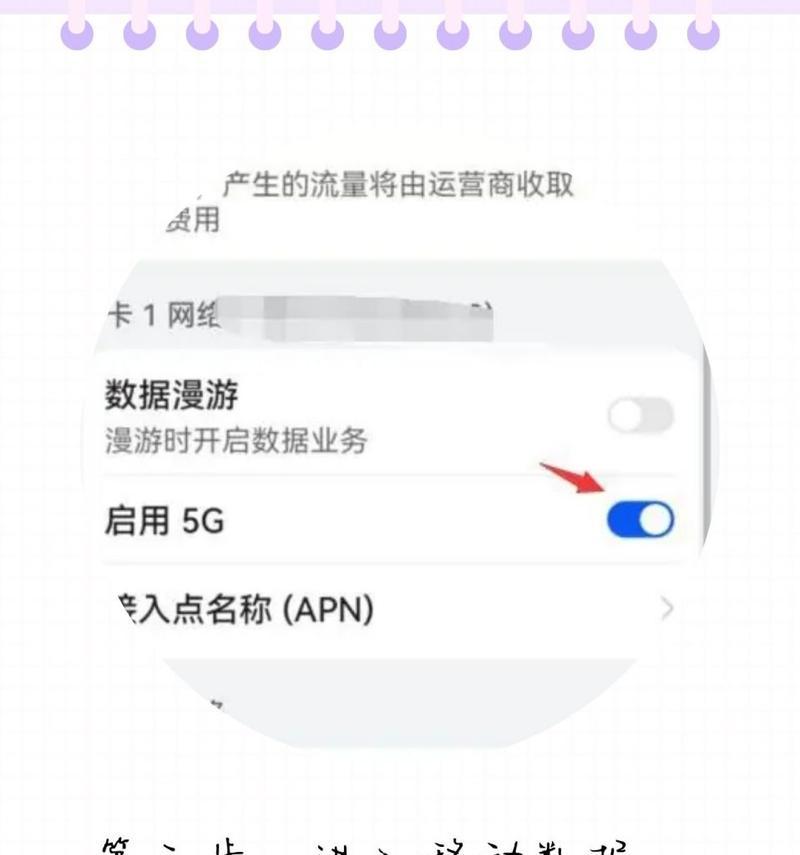
指关节截屏:自由绘制截图边界
华为P70Pro的指关节截屏功能十分有趣,允许用户用手指关节在屏幕上轻轻敲击两次来完成截图,这在许多情况下可以提供更为方便和个性化的截图体验。操作步骤如下:
1.开启指关节截屏功能:首先您需要确保指关节截屏功能已经开启。可以在“设置”->“辅助功能”->“快捷启动及手势”中启用。
2.用指关节敲击屏幕两次:在您需要截图的界面,用指关节轻轻敲击屏幕两次,屏幕会立即捕捉当前画面并保存截图。
3.截图并编辑:截图完成后,您可以选择编辑截图,如剪裁、添加文字或标注等。
常见问题解决:
截图触发不准确:部分用户可能会遇到指关节截图触发不灵敏的情况。建议您通过设置调整敲击的敏感度,或者切换其他截图方式。

通知栏截图:一步到位的选择
华为P70Pro的通知栏中,也集成了截图的快捷操作。操作步骤如下:
1.从顶部向下滑动打开通知栏:在任何界面下,用手指从屏幕顶部向下滑动,打开通知栏。
2.点击截图图标:在通知栏中找到截图图标并点击,手机将立即捕捉当前屏幕并保存截图。
3.快速分享或编辑:截图完成后,您可以选择立即分享或使用编辑工具对截图进行进一步处理。
常见问题解决:
通知栏图标隐藏:如果截图图标在通知栏中没有显示,可以通过设置界面找到“通知中心”并设置截图快捷方式显示。
综合以上
华为P70Pro手机截图的方法多样,包括快捷键截图、指关节截屏以及通知栏截图,每种方法都有其独特的应用场景和便捷之处。您可以根据自己的习惯和使用场景来选择最适合自己的截图方式。希望本文能为您提供详实的指导,并帮助您更高效地使用华为P70Pro手机的截图功能。
在日常生活中,截图功能不仅能够帮助我们记录重要信息,还可以在分享和交流中发挥巨大作用。如果您还有关于华为P70Pro使用上的其他疑问,欢迎继续探索和交流。
版权声明:本文内容由互联网用户自发贡献,该文观点仅代表作者本人。本站仅提供信息存储空间服务,不拥有所有权,不承担相关法律责任。如发现本站有涉嫌抄袭侵权/违法违规的内容, 请发送邮件至 3561739510@qq.com 举报,一经查实,本站将立刻删除。